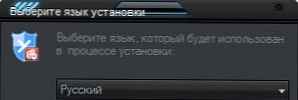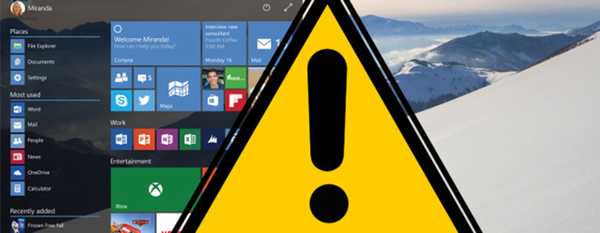- Sepucuk surat Tolong beri tahu kami di situs Anda tentang utilitas Kaspersky gratis, misalnya, Alat Penghapusan Virus Kaspersky atau Pemindaian Keamanan Kaspersky, saya pikir mereka pantas mendapatkan perhatian. Hanya saja saya memiliki perselisihan dengan seorang teman, dia memberi tahu saya bahwa utilitas anti-virus terbaik yang bekerja tanpa menginstal di komputer adalah Dr.Web CureIt. Saya tidak berdebat, dan Anda sering menyebutkannya di artikel Anda, itu sebenarnya mendeteksi dan menetralkan malware, tetapi saya pikir utilitas Kaspersky tidak lebih buruk daripada utilitas Dr.Web. Kaspersky Lab bahkan memiliki utilitas bernama TDSSKiller.exe - mendeteksi dan menetralkan program jahat seperti rootkit. Ada artikel di situs Anda tentang antivirus Kaspersky gratis, dan tidak sepatah kata pun tentang utilitas yang disebutkan di atas. Atau apakah Anda berpikir bahwa mereka tidak efektif dalam memerangi virus. Maks.
- Huruf No. 2 Saya mengunduh utilitas dari Kaspersky, Kaspersky Security Scan, tetapi ternyata tidak menghapus virus, tetapi hanya menginformasikan tentang ancaman dan tingkat keamanan komputer Anda. Saya tidak mengerti apa gunanya menggunakannya. Tanpa tanda tangan.
- Surat No. 3 Admin, bantu dengan saran. Saat memindai komputer untuk mengetahui keberadaan rootkit oleh utilitas dari Kaspersky TDSSKiller, objek mencurigakan ditemukan, bahaya rata-rata adalah Layanan: sptd. Petunjuk untuk menggunakan utilitas mengatakan: salin objek yang mencurigakan ke karantina dan kemudian kirim file ke Kaspersky Virus Lab atau periksa virus di situs web VirusTotal.com. Singkatnya, saya menyalin file yang mencurigakan ke karantina dan ingin memeriksanya di VirusTotal.com, tetapi saya tidak dapat menemukan karantina itu sendiri, tidak ada informasi tentang ini di pengaturan program, mereka menyarankan saya untuk dengan hati-hati membaca instruksi untuk menggunakan program TDSSKiller di forum Kaspersky, tetapi tidak ada informasi seperti itu dalam instruksi. Tanpa tanda tangan.
Utilitas Kaspersky Gratis
Dalam artikel ini, kami akan mengunduh dan menggunakannya dalam pertempuran utilitas Kaspersky gratis - Alat Penghapus Virus Kaspersky, Pemindaian Keamanan Kaspersky, dan utilitas rootkit TDSSKiller. Kenali Disk Penyelamatan Kaspersky. Bagaimana semuanya bekerja untuk Kaspersky (dan berfungsi), Anda akan melihat sendiri dan menarik kesimpulan.Tidak diragukan lagi, ada baiknya memakai utilitas antivirus Kaspersky pada USB flash drive dan menggunakannya sesuai kebutuhan dalam memerangi virus. Saya tidak menulis apa pun tentang utilitas ini hanya karena tidak ada cukup waktu.
- Juga di situs kami ada ulasan tentang semua pemindai antivirus terbaik. Ikhtisar lengkap perangkat lunak antivirus ada di sini..
- Tetapi penting untuk mengetahui bahwa utilitas ini tidak memberikan perlindungan waktu nyata untuk komputer Anda, yaitu, Alat Penghapus Virus Kaspersky tidak menggantikan antivirus penuh waktu Anda, tetapi hanya membantunya. Berjalan di komputer Anda, utilitas Kaspersky tidak bertentangan dengan perangkat lunak antivirus Anda.
- Poin yang sangat penting. Semuanya harus diketahui tentang semua utilitas yang Anda gunakan sehingga situasi yang dijelaskan dalam huruf kedua tidak berhasil. Utilitas Pemindaian Keamanan Kaspersky sebenarnya tidak menghapus virus, tetapi Anda masih perlu menggunakannya dan sekarang Anda akan melihat caranya. Kami akan memeriksa sifat kerja dari utilitas Kaspersky gratis di komputer teman saya, ketika ia mengunjungi satu situs yang ternyata berbahaya, ia menempatkan dirinya sendiri dua trojan - di folder Startup dan folder file temp sementara.
Kaspersky Virus Removal Tool Mari kita mulai dengan Kaspersky Virus Removal Tool, menganalisis semua pengaturannya dan memindai komputer kita dari virus. Jadi, kunjungi tautan di atas http://www.kaspersky.ru/virusscanner, pilih versi terbaru Alat Penghapus Virus Kaspersky,





C: \ Users \ Username \ AppData \ Roaming \ Microsoft \ Windows \ Start Menu \ Programs \ Startup, tetapi tidak menemukan malware kedua - terletak di folder Temp temporary files
C: \ Users \ Username \ AppData \ Local \ Temp. Saya harus memindai ulang secara terpisah Disk (C :) dan hanya ketika pemindaian ulang virus ditemukan.
Tingkat keamanan dapat dibiarkan di tengah











Utilitas Pemindaian Keamanan Kaspersky Gratis Buka utilitas Pemindaian Keamanan Kaspersky yang kedua, kami akan memindai komputer yang terinfeksi dengan dua virus: di Startup dan di folder Temp temporer files. Utilitas Pemindaian Keamanan Kaspersky tidak menghilangkan virus, tetapi setelah pemindaian, komputer memberikan informasi terperinci tentang ancaman yang ada dalam sistem operasi Anda dan di mana mereka terdeteksi, kerentanan dan masalah lainnya. Semuanya terlihat seperti ini.
Sekali lagi, buka halaman http://www.kaspersky.ru/virusscanner, pilih Pemindaian Keamanan Kaspersky dan klik Unduh.


Selama pemindaian penuh, utilitas menemukan malware kedua dalam file sementara
C: \ Users \ Username \ AppData \ Local \ Temp
Setelah beberapa saat


Jika utilitas menemukan malware, itu akan memberi Anda lokasi mereka.



Kaspersky Rescue Disk Kelebihan dari memeriksa sistem operasi dari disk boot cadangan di depan utilitas lain adalah bahwa program jahat dalam sistem operasi tidak dapat beroperasi, Anda dapat mengatakan bahwa mereka hanya berbaring di hard drive. Pilih Kaspersky Rescue Disk dan klik unduh..

Jadi, setelah kami membakar gambar ke CD kosong, kami boot komputer kami dari Kaspersky Rescue Disk. Sekali lagi, siapa yang tidak tahu caranya, baca artikel BIOS kami: Booting dari disk
Di jendela ini, untuk melanjutkan pengunduhan, Anda perlu menekan tombol apa saja pada keyboard.





Klik pada Kaspersky Rescue Disk untuk membuka jendela pengaturan, tidak ada yang rumit untuk dikelola di sini. Untuk memeriksa virus di pengaturan, kami juga menandai drive C: atau jika Anda ingin semua drive, tetapi pemindaian dalam kasus ini akan memakan waktu yang sangat lama. Klik pada tombol Pindai objek.



Dan menggunakan peramban bawaan Anda dapat online. Artikel terkait: Cara memperbarui basis data anti-virus Kaspersky Rescue Disk 10 menggunakan Kaspersky Update Utility 3.0
TDSSKiller- perlindungan terhadap rootkit Nah, giliran telah datang ke utilitas TDSSKiller, yang dapat membantu Anda mendeteksi dan menetralkan rootkit di komputer Anda. Rootkit adalah program untuk menyembunyikan keberadaan program jahat di sistem operasi, yang membantu penyerang mengelola Windows yang diretas dan menyembunyikan jejak aktivitas jahatnya dengan menyembunyikan proses destruktif dan rootkit itu sendiri. Anda dapat mengunduhnya di situs resmi Kaspersky Lab, dengan cara, tautan ini memberikan petunjuk terperinci untuk menggunakan utilitas http. : //support.kaspersky.ru/5353? el = 88446 Klik Unduh TDSSKiller.exe






Layanan tersembunyi - kunci tersembunyi dalam registri;
Layanan yang diblokir adalah kunci registri yang tidak tersedia;
File tersembunyi - file tersembunyi pada disk disembunyikan ketika disebutkan secara standar;
File terkunci - file pada disk tidak tersedia untuk dibuka dengan cara standar;
File yang diganti - saat membaca, konten file palsu dikembalikan;
Rootkit.Win32.BackBoot.gen - diduga boot record MBR yang terinfeksi.
Untuk analisis terperinci, Kaspersky Lab merekomendasikan menyalin objek yang terdeteksi ke karantina dengan memilih tindakan Salin ke karantina (file tidak akan dihapus !!!), lalu mengirim file ke Kaspersky Virus Lab atau untuk memindai VirusTotal.com. Lokasi karantina adalah akar dari drive C: \ TDSSKiller_Quarantine
Kami membuka situs VirusTotal.com, lalu klik Pilih file




1. Zemana AntiMalware adalah solusi hebat untuk melindungi komputer Anda dari semua jenis malware!
2. Apa jenis malware itu
Tag untuk artikel: Virus